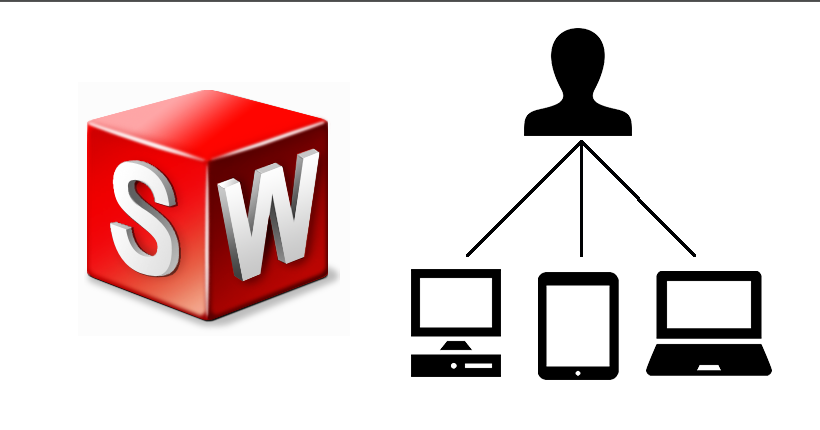UWAGA: Licencjonowanie online dla użytkowników SOLIDWORKS 2018 SP 0 – SOLIDWORKS 2021 SP 4.0 będzie dostępne tylko do 12.02.2022! Licencjonowanie online nie będzie już dostępne dla SOLIDWORKS 2022 oraz nowszych wersji programu.
Dotychczas dostępne były jedynie dwie możliwości licencjonowania oprogramowania SOLIDWORKS – stanowiskowa bądź sieciowa. Użytkownicy posiadający licencje stanowiskową chcąc używać jej na innej stacji roboczej musieli każdorazowo ją dezaktywować i aktywować.
Co więc zrobić gdy zostawimy w domu naszego laptopa z aktywną licencją i zauważymy ten fakt dopiero w firmie? Będziemy się wracać? Zadzwonimy do sąsiada?
Nie, dzięki nowemu licencjonowaniu online uruchomimy SOLIDWORKSA w pracy, zalogujemy się do swojego konta używając SOLIDWORKS ID i dokończymy nasz projekt! Już nigdy nie będziesz musiał pamiętać o dezaktywacji licencji!
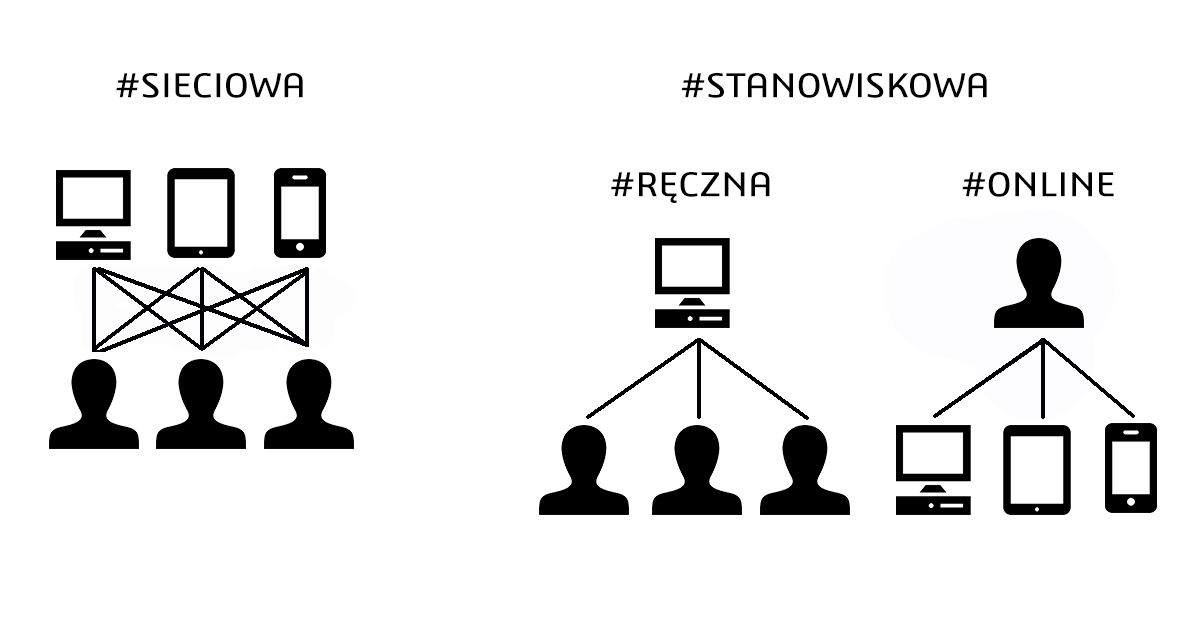
Licencjonowanie online pozwala użytkownikowi na dostęp do oprogramowania SW z różnych urządzeń bez potrzeby dezaktywacji licencji. Główna różnicą w stosunku do licencji stanowiskowej jest to, że licencja jest przypisana do danego użytkownika a nie maszyny.
Z licencjonowania online mogą skorzystać wszyscy posiadacze licencji stanowiskowych, gdzie zainstalowany jest co najmniej SOLIDWORKS 2018 Sp0.
Warunkiem koniecznym do skorzystania z licencjonowania online jest posiadanie SOLIDWORKS ID. Jeżeli jeszcze nie posiadasz konta w serwisie MySolidWorks bądź SOLIDWORKS Customer Portal to koniecznie sprawdź nasze artykuły Aktywacja dostępu do platformy MySOLIDWORKS oraz Jak założyć i korzystać z SOLIDWORKS ID.
Przejdźmy zatem do instrukcji jak uruchomić profil licencjonowania online!
Do zarządzania licencjonowaniem online służy platforma Admin Portal. Można się do niej zalogować po przejściu na stronę MySolidWorks i rozwinięciu paska przy nazwie użytkownika. Więcej informacji na temat Admin Portal dostępne jest w poniższym artykule.
SOLIDWORKS Admin Portal – zarządzanie produktami w jednym miejscu
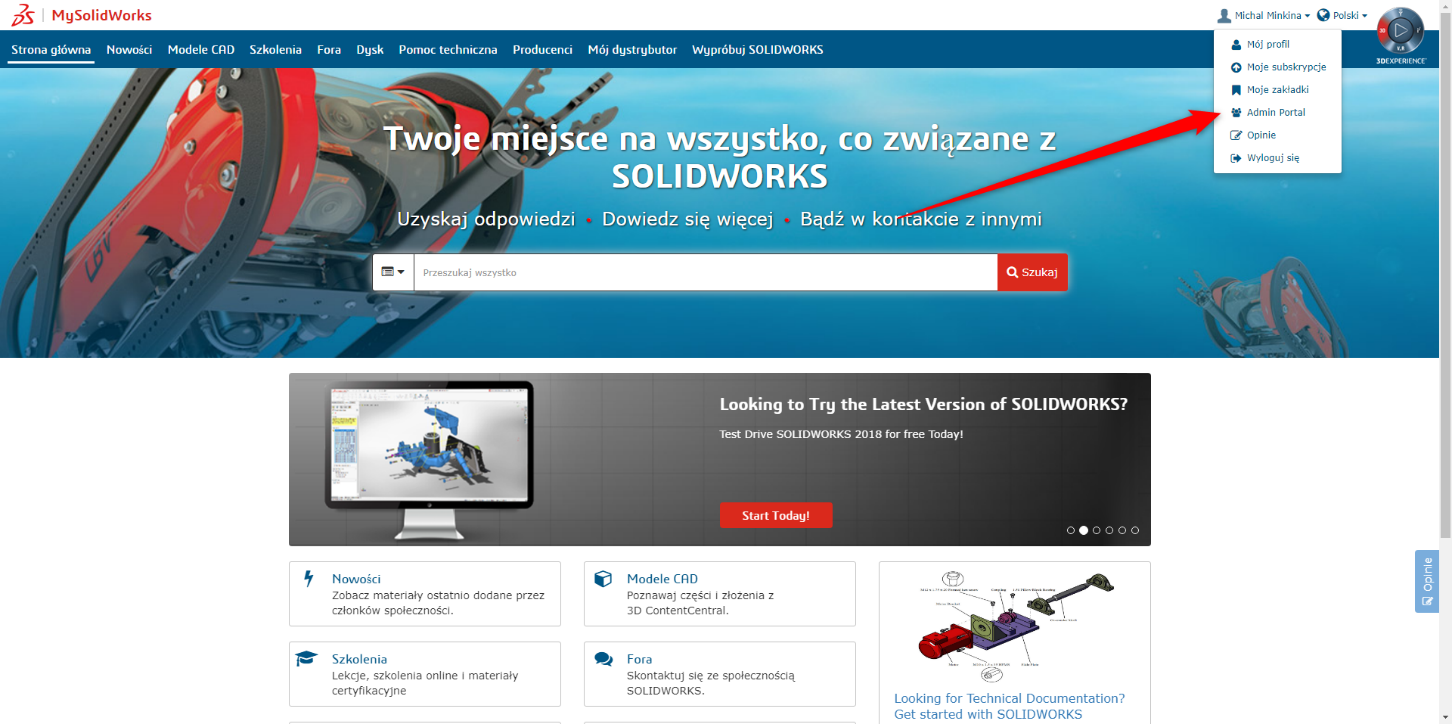
Tylko administratorzy mogą zarządzać użytkownikami i przypisywać im licencje. Jeśli już masz przydzielonego administratora to nie będziesz mógł przejść do serwisu a jedynie dostaniesz informacje z kim należy się skontaktować by zmienić swój sposób licencjonowania.
W momencie gdy użytkownik loguje się pierwszy raz do Admin Portal i nie istnieje administrator to będzie mógł zdecydować się na objęcie tego stanowiska. Pozwala na to system First Moment of Truth (FMOT).
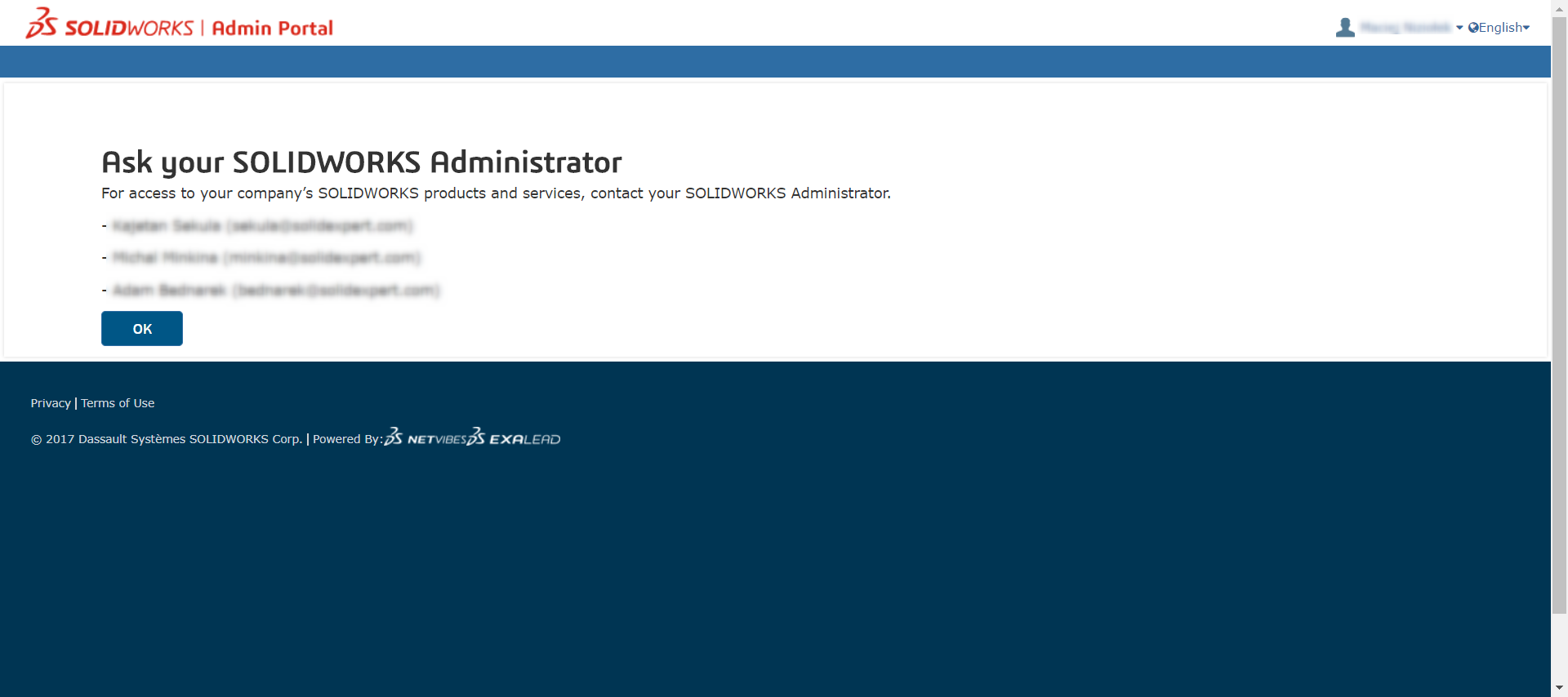
Użytkownik chcąc zmienić sposób licencjonowania na online w pierwszej kolejności musi dezaktywować licencję ze swojego komputera.
Tylko licencje nieaktywowane mogą zostać przypisane do użytkownika!
Dezaktywacje wykonujemy w standardowy sposób, przechodząc w SOLIDWORKS na zakładkę pomoc -> Dezaktywuj licencję
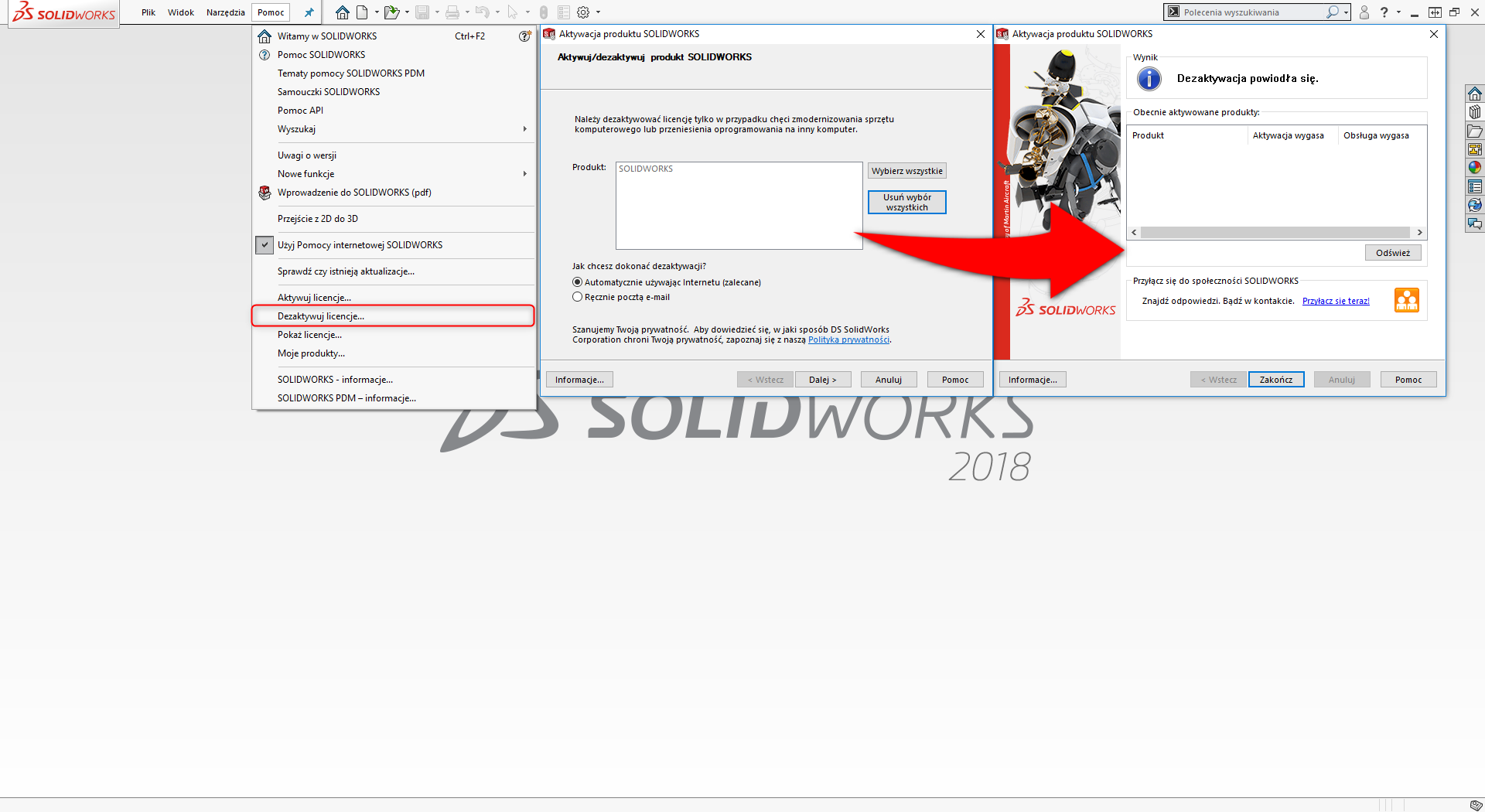
Kolejnym krokiem jest zgłoszenie się do administratora aby przydzielił nam licencje w Admin Portal. Jeżeli wszystko jest już gotowe to wystarczy uruchomić SOLIDWORKSa.
Pierwsze uruchomienie skutkuje pojawieniem się okna aktywacji produktu SOLIDWORKS. Jednak po wybraniu opcji dalej aktywacja się nie powiedzie ze względu na fakt, że produkt używa licencjonowania online.
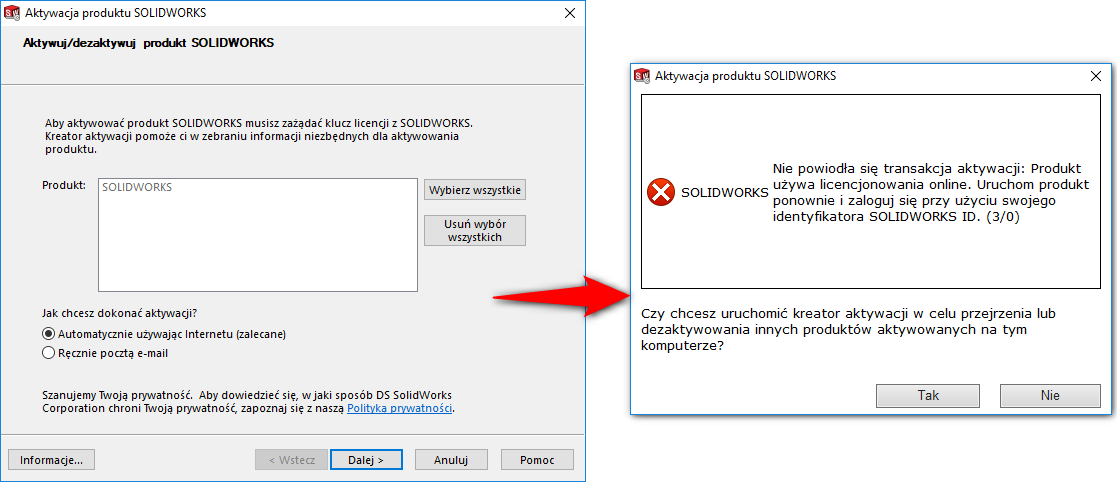
Podczas kolejengo uruchamiania pojawi się okno logowania, gdzie należy użyć naszego SOLIDWORKS ID.
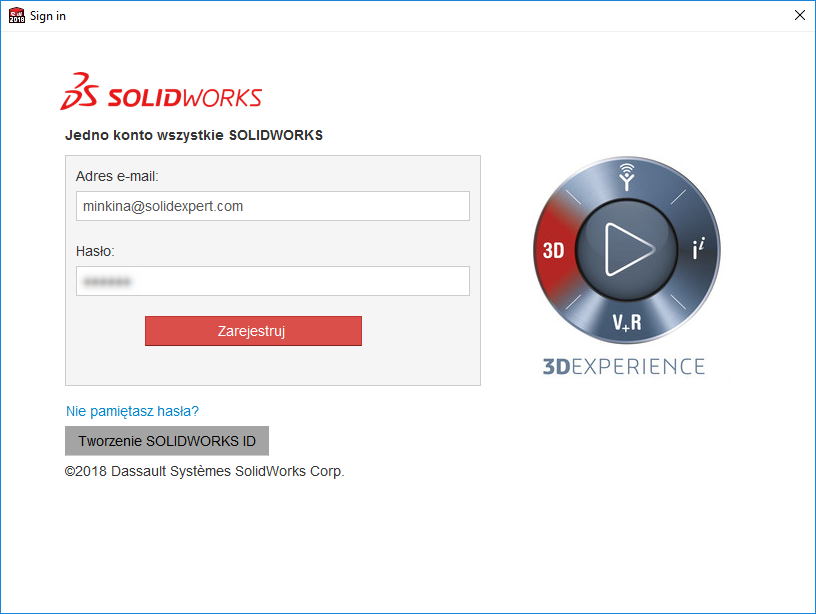
W SOLIDWORKS informacje o zalogowanym użytkowniku znajdziemy w prawym górnym rogu. Do korzystania z licencjonowania online wymagane jest połączenie internetowe. W sytuacjach, w których może być problem z łącznością mamy do dyspozycji Tryb offline. Możemy w nim pracować nawet do 30 dni.
Należy jednak pamiętać, że nie będzie możliwości uruchomienia SOLIDWORKS, gdy na innym urządzeniu jest aktywny tryb offline
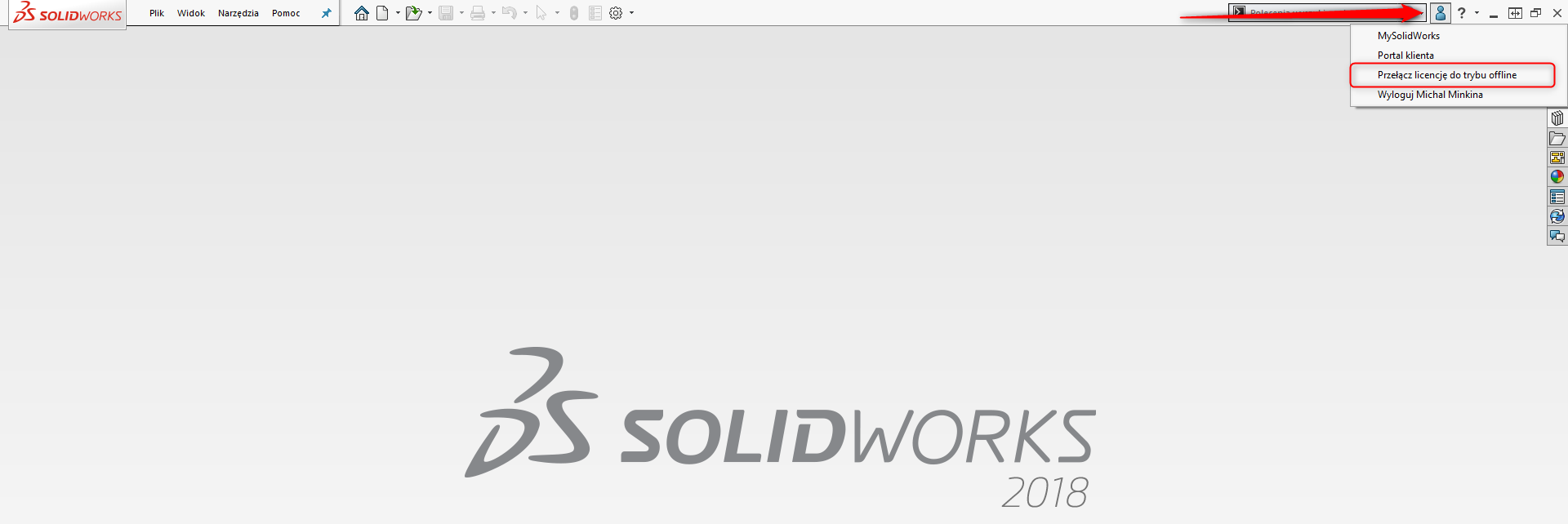
Może się również zdarzyć że mamy już uruchomiony SOLIDWORKS na jednej maszynie i zachodzi konieczność uruchomić go na kolejnej przy użyciu identycznego SOLIDWORKS ID. Co się wtedy stanie?
SOLIDWORKS wyświetli komunikat z informacją że na maszynie 1 jest już uruchomiony program i będziemy mogli zdecydować czy chcemy kontynuować pracę na maszynie 2.
Wybranie opcji „tak” spowoduje pojawienie się komunikatu o braku licencji na maszynie 1 i SOLIDWORKS zostanie zamknięty. Oczywiście po pojawieniu się komunikatu będzie jeszcze możliwość zapisania wszystkich wprowadzonych zmian.
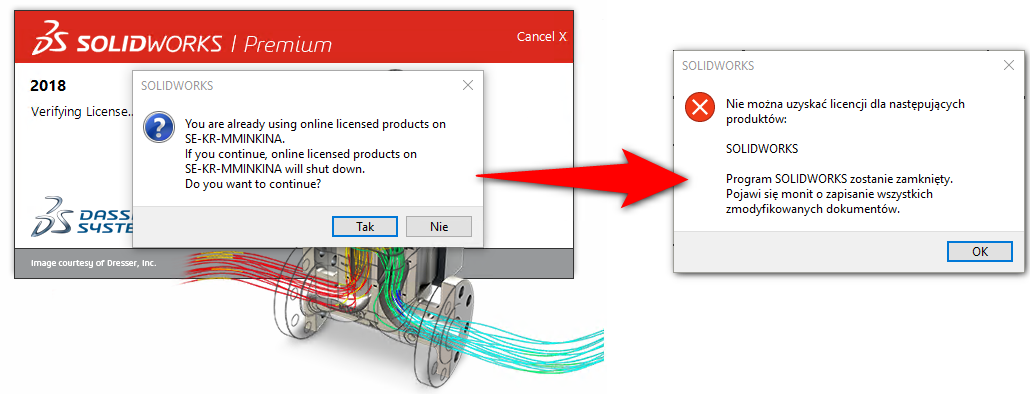
A co w przypadku gdy chcemy zainstalować SOLIDWORKS na nowym urządzeniu?
Nie musimy już pamiętać numeru licencji. W menadżerze instalacji wystarczy się zalogować do naszego konta i automatycznie przydzielone nam licencje zostaną pobrane z serwera. Reszta kroków instalacji przebiega standardowo.
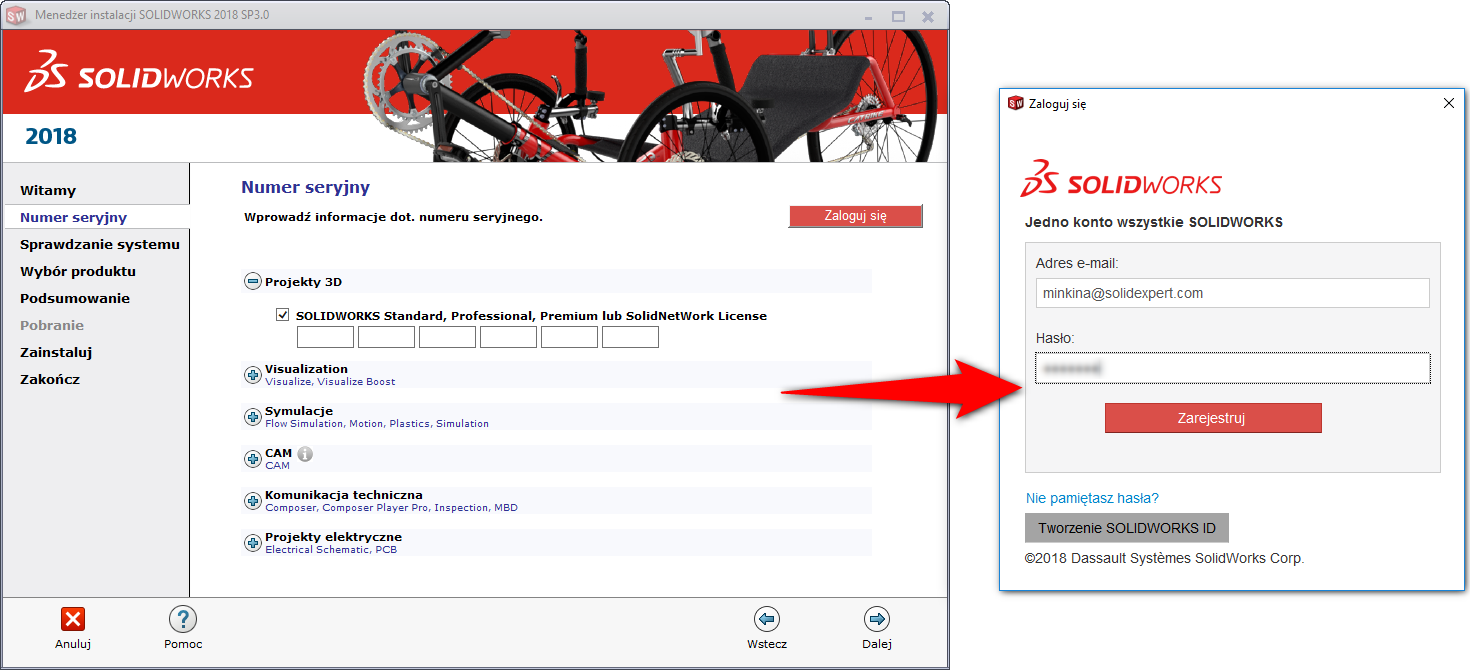
Podsumowanie kluczowych cech licencjonowania online:
- Licencja jest przypisana do SOLIDWORKS ID,
- Użytkownik nie musi wykonywać aktywacji/dezaktywacji licencji,
- Użytkownik może korzystać na dowolnym urządzeniu z SOLIDWORKS,
- Podczas instalacji na nowym urządzeniu nie ma potrzeby wpisywania numeru licencji,
- Praca w trybie Offline do 30 dni,
- Synchronizacja ustawień SOLIDWORKSA między urządzeniami,